Zoom er et selskap for videotelekommunikasjon og chattjenester basert i San Jose, California. Eric Yuan, en tidligere leder i Cisco WebEx, grunnla selskapet i 2011 og ga ut den første Zoom-programvaren i 2013.
Zoom var opprinnelig ment å gi bedrifter en sømløs måte å holde virtuelle møter på. Zoom opplevde imidlertid en kraftig økning av ikke-forretningskunder under COVID-19-pandemien. Alle kan nå bruke Zoom. Brukere bruker denne appen for fjernundervisning, samarbeid og andre fjernforhold.
Ettersom flere selskaper omfavner å jobbe hjemmefra og andre former for virtuell virksomhet, fortsetter utsiktene for Zoom å øke. For øyeblikket er Zoom den beste appen for videokonferanser på grunn av dens funksjoner og utholdende iver etter å forbedre tjenestene.
Slik slår du på tilkoblet tid på zoom
Folk jobber kanskje hjemmefra, men enkelte ting om jobb og møter endres aldri. En av de tingene er tid. Hvis du er tidtakeren eller har en stram timeplan, må du vite hvor lenge du har vært i et møte. Zoom har gitt brukere muligheten til å vise varigheten av møtet deres, eller hvor lenge de har vært tilkoblet.
Tilkoblet tid på Zoom varierer mellom deltakerne, siden den begynner å telle fra tidspunktet en deltaker koblet til møtet. Det er enkelt og greit å slå på Zooms tilkoblede tid - avhengig av enheten du bruker. Denne artikkelen vil dekke to populære plattformer, Android og PC.
Hvordan se tilkoblet tid på zoom på Android
For å slå på Zoom Connected Time på Android, må du først installere Zoom app. Hvis den ikke allerede er installert, gå til Google PlayStore og søk etter Zoom. I visningsresultatet klikker du på Zoom og klikker Installere for å installere Zoom på enheten din.
Steg en
- Trykk på Zoom-appen for å åpne den. Den skal åpne for å vise deg muligheten til å bli med i et møte.
- Under Bli med på et møte, du vil se Melde deg på og Logg inn. Du trenger ikke å logge på eller registrere deg for å bli med i et møte som allerede er satt opp av noen andre. For å slå på Meeting Connected Time trenger du ikke logge på med Android-mobilappen din.
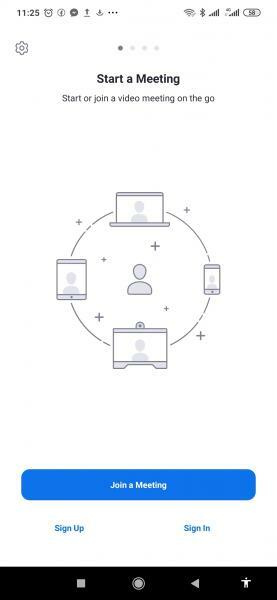
Trinn to
Øverst til venstre på den første siden som vises, klikk på Innstillinger ikon. Ikonet er et girsymbol. Zoom omdirigerer deg til Møter-siden.
Trinn tre
Klikk på Møte. Den åpnes for å vise de ulike innstillingene for møter: Demper alltid mikrofonen, Slå alltid av videoen min, Speil videoen min, etc.
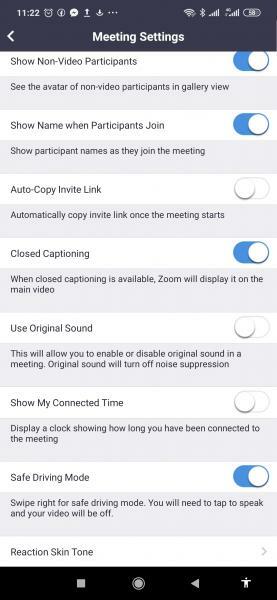
Trinn fire
- Rull ned til Vis min tilkoblede tid. Det er rett etter bruk originallyd. Vis min tilkoblede tid er slått av som standard.
- Trykk på vippebryteren til høyre for Vis min tilkoblede tid for å slå den på. Når den er på, vil fargen på vippebryteren endres til blå.
Hvordan se tilkoblet tid på zoom på PC
Du kan velge å vise varigheten av et møte når du bruker Zoom på PC-en. For å gjøre det må du ha Zoom Desktop Client installert på datamaskinen. Den er tilgjengelig for både Windows og Mac. Hvis du ikke allerede har skrivebordsklienten installert, gå til www.zoom.us for å laste den ned. Sørg for å velge versjonen som er kompatibel med PC-en.
Steg en
- Åpne Zoom skrivebordsklient og logg på Zoom.
- Etter at Zoom Client har åpnet og vist hjemmesiden, klikk på Logg inn, plassert nederst på siden.
- Skriv inn brukernavn og passord.
Trinn tre
- Gå til Innstillinger.

- Klikk på Vis min tilkoblede tid > Generell.
- Til høyre, alternativer under Generell vil dukke opp. Rull ned og velg avmerkingsboksen ved siden av Vis min tilkoblede tid.
- Lukk vinduene og gå tilbake til Zoom-hjemmesiden.
Konklusjon
Trinnene ovenfor har forklart hvordan du slår på Connected Time for Zoom Meetings. Etter at alternativet er slått på, når du blir med på et møte eller webinar, vil en klokke vise tiden som har gått siden du ble med på arrangementet. Klokken er vanligvis plassert øverst til høyre i møtevinduet. Men hvis du deler skjermen din, vises klokken nederst på siden.